Admin-Gruppen
Durch Administratorgruppen können Sie Untergruppen von Administratorkonten zusammenstellen, um Rollen und Berechtigungen zuzuweisen, die über den Besitz eines Administratorkontos in Workspace ONE UEM hinausgehen.
Administratorkonten können zur Zuweisung von Rollen und Berechtigungen für den Zugriff auf die Konsole verwendet werden, die einem bestimmten Projekt zugewiesen ist. Sie können Ihre vorhandenen Verzeichnisdienstadministratoren in Administratorgruppen hinzufügen oder Administratorgruppen über Benutzerdefinierte Abfragen neu erstellen.
Wenn Sie beispielsweise eine neue Geschäftsanordnung haben, müssen Sie einer Gruppe von Schulungsleitern eventuell einen gesonderten Administratorzugriff zuweisen. Sie könnten eine Administratorgruppe erstellen, eine Benutzerdefinierte Abfrage für Schulungsleiter ausführen und eine Rolle zuweisen, die auf die neue Geschäftsentwicklung zugeschnitten ist. Weitere Informationen finden Sie in unter Admin-Konten.
Listenansicht von Administratorgruppen
Die Seite mit der Listenansicht von Administratorgruppen bietet nützliche Tools für die allgemeine Verwaltung und Pflege von Benutzergruppen. Zu Aufgaben bezüglich der Pflege zählen das Hinzufügen, Anzeigen, Zusammenführen und Löschen von Benutzergruppen und fehlenden Benutzern.
Diese Seite können Sie über Konten > Administratoren > Admin-Gruppen einsehen.
Zeigen Sie die Seite Admin-Gruppe bearbeiten an, indem Sie in der Spalte Gruppenname der Listenansicht den Hypertextnamen auswählen. Über diese Seite können Sie den Namen der Administratorgruppe ändern. Sie können auch für Gruppenmitglieder geltende Rollen hinzufügen und entfernen. Weitere Informationen finden Sie im Abschnitt „Administratorrollen“ unter Rollenbasierter Zugriff.
Um die Liste Admin-Gruppen-Mitglieder anzuzeigen, wählen Sie die Hypertextlinknummer in der Spalte Administrator aus. Diese Liste enthält die Namen sämtlicher Administratoren in der Administratorgruppe.
Sie können auch eine CSV-Datei (Comma-Separated Values) der Administratorgruppen-Listenansicht herunterladen. Sie können diese Datei dann mit MS Excel anzeigen und analysieren. Klicken Sie auf die Schaltfläche Exportieren und navigieren Sie dann zu Überwachen > Berichte und Analysen > Exporte, um den resultierenden Bericht anzuzeigen und herunterzuladen.
Durch Aktivieren des Optionsfeldes neben dem Gruppennamen greifen Sie auf folgende Aktionen und Verwaltungsfunktionen zu.
| Aktion | Beschreibung |
|---|---|
| Synchronisieren | Kopieren Sie die zuletzt hinzugefügten Admin-Gruppenbenutzer in die temporäre Tabelle, und zwar manuell und vor der geplanten automatischen Active Directory-Synchronisierung durch Workspace ONE UEM. |
| Weitere Aktionen | |
| Anzeigen und zusammenführen | Zeigen Sie Benutzer an, die Sie zuletzt zur temporären Administratorgruppentabelle hinzugefügt haben, und fügen Sie diese hinzu bzw. entfernen Sie diese. Admin-Gruppenadministratoren, die in dieser Tabelle angezeigt werden, erwarten die automatische Workspace ONE UEM-Admin-Gruppensynchronisierung. |
| Löschen | Löschen Sie eine Administratorgruppe. |
| Oben, nach oben, nach unten, Unten | Sie können den Rang jeder Administratorgruppe, so wie er in der Auflistung erscheint, bearbeiten. Die Gruppen auf diese Art verschieben zu können ist von Vorteil, wenn Sie mehr Administratorgruppen haben, als Sie auf einer Seite anzeigen können. |
| Fügen Sie fehlende Benutzer hinzu. | Kombinieren Sie die temporäre Administratorgruppentabelle mit der Active Directory-Tabelle, wodurch Sie das Hinzufügen dieser neuen Administratoren in der Gruppe offiziell machen. |
Hinzufügen von Administratorgruppen
Sie können für spezielle Projekte Administratorgruppen zur Zuweisung zusätzlicher Rollen und Berechtigungen zu Ihren Administratoren in Workspace ONE UEM hinzufügen. Gehen Sie dazu folgendermaßen vor.
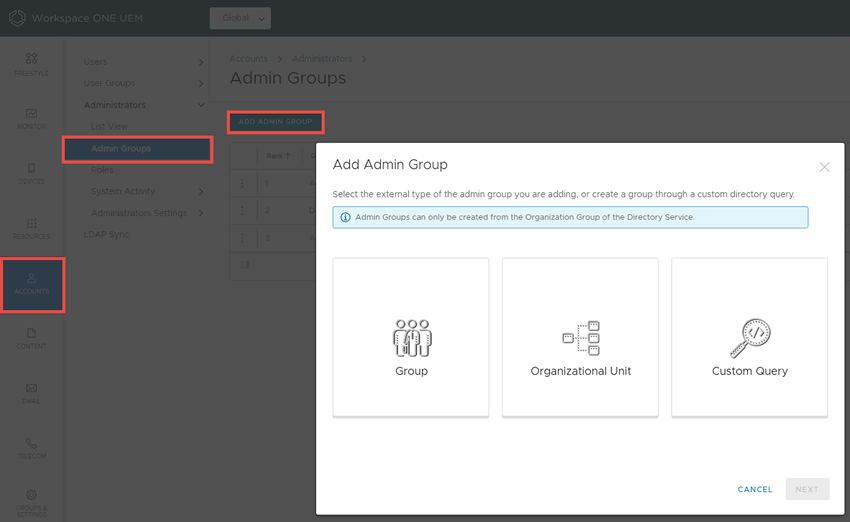
-
Navigieren Sie zu Konten > Administratoren > Admin-Gruppen und klicken Sie auf Admin-Gruppe hinzufügen. Nehmen Sie die entsprechenden Einstellungen vor.
Einstellung Beschreibung Externer Typ Wählen Sie den externen Typ der Administratorgruppe, die Sie hinzufügen.
* Gruppe – Betrifft die Gruppenobjektklasse, auf der Ihre Administratorgruppe basiert. Diese Klasse ist anpassbar. Navigieren Sie dazu zu Gruppen und Einstellungen > Alle Einstellungen > System > Enterprise Integration > Verzeichnisdienste > Gruppe.
* Organisationseinheit – Betrifft die Objektklasse der Organisationseinheit, auf der Ihre Administratorgruppe basiert. Diese Objektklasse ist anpassbar. Navigieren Sie dazu zu Gruppen und Einstellungen > Alle Einstellungen > System > Enterprise Integration > Verzeichnisdienste > Gruppe.
* Benutzerdefinierte Abfrage – Sie können auch eine Administratorgruppe aus Administratoren erstellen, die durch eine benutzerdefinierte Abfrage gefunden wurden. Die Wahl dieses externen Typs ersetzt die Suchtextfunktion und zeigt stattdessen den Abschnitt „Benutzerdefinierte Abfrage“ an.Verzeichnisname Eine schreibgeschützte Einstellung, die die Adresse Ihres Verzeichnisdienstservers anzeigt. Domäne und Basis-DN der Gruppe Diese Informationen werden automatisch auf Grundlage der Verzeichnisdienstserver-Informationen angezeigt, die Sie auf der Seite Verzeichnisdienste eingeben (Konten > Benutzergruppen > Einstellungen > Verzeichnisdienste).
Wählen Sie das Pluszeichen (+) DN abrufen neben der Einstellung Basis-DN der Gruppe, durch das eine Liste von Basisdomänennamen angezeigt wird, aus der Sie wählen können.Suchtext Geben Sie die Suchkriterien zum Identifizieren des Namens einer Administratorgruppe in Ihr Verzeichnis ein und wählen Sie Suchen. Sollte eine Verzeichnisgruppe Ihren Suchtext enthalten, wird eine Liste von Gruppennamen angezeigt.
Zudem können Sie der von Ihnen erstellten Administratorgruppe Standardrollen zuweisen. Nach erfolgreichem Abschluss einer Suche, wählen Sie die Registerkarte Rollen und anschließend die Schaltfläche Hinzufügen, um eine neue Rolle hinzuzufügen. Durch Änderung der Organisationsgruppe und -rolle können sie aber auch eine vorhanden Rolle bearbeiten.
Diese Einstellung wird nur dann angezeigt, wenn Gruppe oder Organisationseinheit als Externer Typ ausgewählt wurde.Benutzerdefinierte Objektklasse Identifiziert die Objektklasse, unter der Ihre Abfrage läuft. Die Standardobjektklasse lautet „Person“. Sie können jedoch eine benutzerdefinierte Objektklasse zur genaueren Identifizierung Ihrer Administratoren bereitstellen.
Dieses Feld wird nur dann angezeigt, wenn Benutzerdefinierte Abfrage als Externer Typ ausgewählt wurden.Benutzerdefinierter Basis-DN Identifiziert den definierten Basisnamen, der als Startpunkt Ihrer Abfrage dient. Der Standard ist „airwatch“ und „sso“, aber Sie können einen benutzerdefinierten Basis-DN bereitstellen, wenn Sie die Abfrage an einem anderem Startpunkt starten möchten.
Dieses Feld wird nur dann angezeigt, wenn Benutzerdefinierte Abfrage als Externer Typ ausgewählt wurden.Gruppenname Wählen Sie einen Gruppennamen aus Ihrer Suchtext-Ergebnisliste. Durch die Wahl eines Gruppennamens wird der Wert in der Einstellung „Definierter Name“ automatisch geändert.
Diese Einstellung wird erst nach erfolgreichem Abschluss einer Suche mithilfe der Einstellung Suchtext angezeigt.Definierter Name Eine schreibgeschützte Einstellung, in der der volle eindeutige Name der Administratorgruppe angezeigt wird, die Sie soeben erstellen.
Diese Einstellung wird erst nach erfolgreichem Abschluss einer Suche mithilfe der Einstellung Suchtext angezeigt.Rang Eine schreibgeschützte Einstellung, die den Rang der Administratorgruppe anzeigt, die Sie soeben erstellen. Der Rang einer Administratorgruppe kann geändert werden, indem Sie zu Gruppen und Einstellungen > Gruppen > Administratorgruppen navigieren und die relative Position der Gruppe mithilfe der Aktionsschaltfläche „Mehr“ (  ), rechts neben der Auflistung der Administratorgruppen verschieben.
), rechts neben der Auflistung der Administratorgruppen verschieben.Automatische Synchronisierung Mit dieser Option wird die Funktion der Verzeichnissynchronisierung ermöglicht, mit der Benutzermitgliedschaft über den Verzeichnisserver erkannt und in einer temporären Tabelle gespeichert wird. Ein Administrator genehmigt sämtliche Änderungen an der Konsole, es sei denn die Option Automatische Zusammenführung ist aktiviert. Automatische Zusammenführung Aktivieren Sie diese Option, um automatisch Synchronisierungsänderungen ohne administrative Zustimmung anzuwenden. Maximal zulässige Änderungen Verwenden Sie diese Einstellung, um einen Schwellenwert für die Anzahl der zulässigen automatischen Synchronisierungen von Administratorgruppen ohne Zustimmung des Administrators zu setzen.
Dieses Feld wird nur angezeigt, wenn Automatische Zusammenführung aktiviert ist.Gruppenmitglieder automatisch hinzufügen Aktivieren sie diese Option, um automatisch Administratoren der Administratorgruppe hinzuzufügen. Zeitzone Geben Sie die mit der Administratorgruppe verbundene Zeitzone ein. Diese erforderliche Einstellung beeinflusst die geplanten, automatisierten Active Directory-Synchronisierungsabläufe. Gebietsschema Wählen Sie die Lokalisierungseinstellung (Sprache) für die ausgewählte Administratorgruppe. Diese Einstellung ist erforderlich. Erste Zielseite Geben Sie die erste Zielseite für Administratoren in der Administratorgruppe ein. Die Standardeinstellung für diese erforderliche Einstellung ist das Geräte-Dashboard; Sie können sie jedoch auf jede Seite Ihrer Wahl festlegen. Benutzerdefinierte Abfrage Abfrage In dieser Einstellung wird die zurzeit geladene Abfrage angezeigt, die bei Betätigung der Schaltfläche Testabfrage und anschließender Auswahl der Schaltfläche Weiter ausgeführt wird. Änderungen an der Option Benutzerdefinierte Logik oder der Einstellung Benutzerdefinierte Objektklasse werden hier angezeigt. Benutzerdefinierte Logik Fügen Sie Ihre Benutzerdefinierte Abfragelogik, wie einen Administratornamen, hier hinzu. Beispiel: “cn=lmüller”. Dabei können Sie einen beliebig großen Teil des definierten Namens verwenden. Mit der Schaltfläche Testabfrage können Sie prüfen, ob die Syntax Ihrer Abfrage zu einer erfolgreichen Suche führt, bevor Sie die Schaltfläche Weiter wählen. Weite Informationen zu „Definierter Name“ finden Sie im TechNet-Artikel „Objektbenennung“ von Microsoft unter https://technet.microsoft.com/.
-
Wählen Sie Speichern.